
«فرفند» یک ترفند اکسل است که با استفاده از آن میتوانید اکسل را برای همیشه چنان تنظیم کنید که اعداد را به صورت دلخواه شما نمایش دهد.
مشکل نمایش اعداد در اکسل
اکسل نرم افزاری که پیش فرضهای آن برای کاربران آمریکایی و بسیاری دیگر از کشورها تنظیم شده است و به همین دلیل با زدن گزینههای Comma Style و Currency Style اعداد چنان که کاربران ایرانی اکسل مایل هستند، نمایش داده نمیشود و حتما باید چندین تنظیم دیگر را انجام دهند. با فرفند میتوانید به سادگی اکسل را تنظیم کنید تا اعداد را به صورت دلخواه شما نمایش دهد. بدون تردید هزاران کلیک کاربران اکسل به ویژه حسابدارها با بکارگیری این تکنیک برای همیشه حذف خواهد شد.
الف) نمایش اعداد بدون اعشار در اکسل
با فرفند نیاز کلیک بر روی دکمه «Decrease Decimal» برای همیشه از بین خواهد رفت. حسابدارها و بسیاری دیگر از کاربران ایرانی اکسل، مجبورند که بعد از کلیک بر روی دکمه Comma Style و یا Currency Style، برای مخفی کردن اعشار که معمولا عدد صفر است، بر روی دکمه Decrease Decimal دوبار کلیک کنند تا آن اعشار نمایش داده نشود.
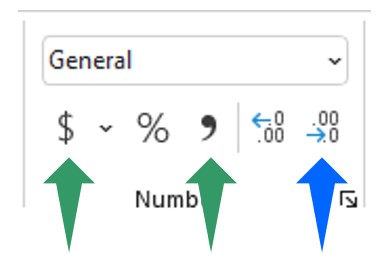
ب) تنظیم واحد پول به ریال در اکسل
علامت پیش فرض واحد پول در اکسل «$» است و به همین دلیل معمولا کاربران اکسل ایرانی از دکمه «Accounting Number Format» استفاده نمیکنند و برای گذاشتن واحد پول (مانند ریال) مجبور هستند که به پنجره Format Cells بروند و واحد پول را از آنجا انتخاب کنند.
ج) نمایش اعداد فارسی
برای نمایش اعداد فارسی در اکسل باید در پنجره Format Cells کدی را وارد کنید و اینکار مستلزم چندین کلیک است. با فرفند این کلیکهای اضافه برای همیشه حذف خواهند شد. ( مقاله روش استاندارد فارسی کردن اعداد در اکسل را بخوانید.)
توجه مهم) برخی از این تنظیمات که اشاره شد با تنظیمات Control Panel -> Region ویندوز قابل انجام است که در اینجا باید چند نکته را بدانید.
۱) در بسیاری از سازمانها، تنظیمات کنترل پنل بسته شده است و کاربران نمیتوانند آن تنظیمات را عوض کنند.
۲) تنظیمات Control Panel ویندوز در همه نرم افزارها اعمال میشود که در اغلب موارد مطلوب نیست به عنوان مثال شاید شما بخواهید که تنها اعدادی که در اکسل تایپ میکنید فارسی شوند.
۳) روشی که در فرفند یاد میگیرید شما را قادر میسازد که بسیاری از تنظیمات دیگر اکسل را به صورت پیش فرض به دلخواه خود تغییر دهید و تنها منحصر به نمایش اعداد نیست.
⭐ آموزش خلاصه فرفند
در ویدئوی زیر به صورت خلاصه و سریع به شما آموزش خواهیم داد که چطور باید تنظیمات اعداد در اکسل را به شکل دلخواه خود در آورید. نگران نباشید زیرا تمام کاری که باید انجام دهید این است که یکی از فایل را از انتهای همین صفحه (قسمت فایلهای پیوست) دانلود کرده و سپس آن را در یک فولدر خاص Copy-Paste کنید.
توجه مهم: برای ساخت فایل جدید در اکسل باید کلید CTRL + N را بزنید و اگر از گزینه Blank Workbook استفاده کنید، این فایل الگو نادیده گرفته میشود.
⭐ آموزش کامل مفاهیم بکار رفته در فرفند
در ویدئوی آموزشی زیر به شما به صورت دقیق و قدم به قدم مفاهیم بکار گرفته شده در فرفند را یاد خواهید گرفت و میتوانید فایلهای جدید اکسل را به شکل دلخواه خود تنظیم کنید:
لینک کوتاه: www.farsaran.com/farand
شما هم تجربه یا دیدگاه خود را بنویسید:
فایل های پیوست پس کجاست ک
استادسلام شبتون خوش ./ضمن تشکراززحمات شما /فایل فرفند رو دانلود میکنم .ازحالت زیپ هم خارج میکنم. وداخل فایل اصلی کپی پیست میکنم .اما تغییراتی که درکلیپ توضیح دادید انجام نمیشه/ درضمن آفیس من 2021 هست. فقط یک نکته هست.زمانی که ازحالت زیپ خارج میشه پسوند xltx نمیاد فقط کلمه Book میاد/ آیا دلیلش پسوندش هست یا چیز دیگر؟؟ باتشکر
سلام استاد فرشید میدانی نازنین
مرد شماره 1 اکسل ایران
ارادت
استاد برای فایلی که توسط نرم افزار مثل تکسا ( نرم افزار وضعیت نویسی کارهای عمرانی) خروجی گرفته شده چرا نمیشه این فرمت کار نمیکنه
با سلام ?
این تکنیک (یعنی استفاده از فایل Template) فقط وقتی کار می کند که فایل جدیدی ساخته شده باشد و برای فایلهای قدیمی که توسط نرم افزار دیگری ساخته شده است باید Styleها را Merge کنید که در ویدئوی اول آن را شرح داده ام که مراحل آن به شکل زیر است:
۱) فایل قدیمی را باز کنید.
۲) یک فایل جدید با CTRL + N بسازید و
۳) به فایل قدیمیتان برگردید و از Style ها گزینه merge را انتخاب کنید و Styleهای فایل جدید را با این فایل ادغام کنید.
سلام
فایل نمونه شما در فیلم 18 کیلو بایت هست در حالی که فایلی که دانلود می شه 8 کیلو بایته و هیچی داخلش نیست و کار نمی کنه.
شاید هم من دارم اشتباه می کنم.
ممنون می شم بررسی بفرمائید